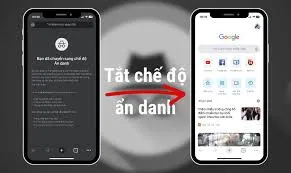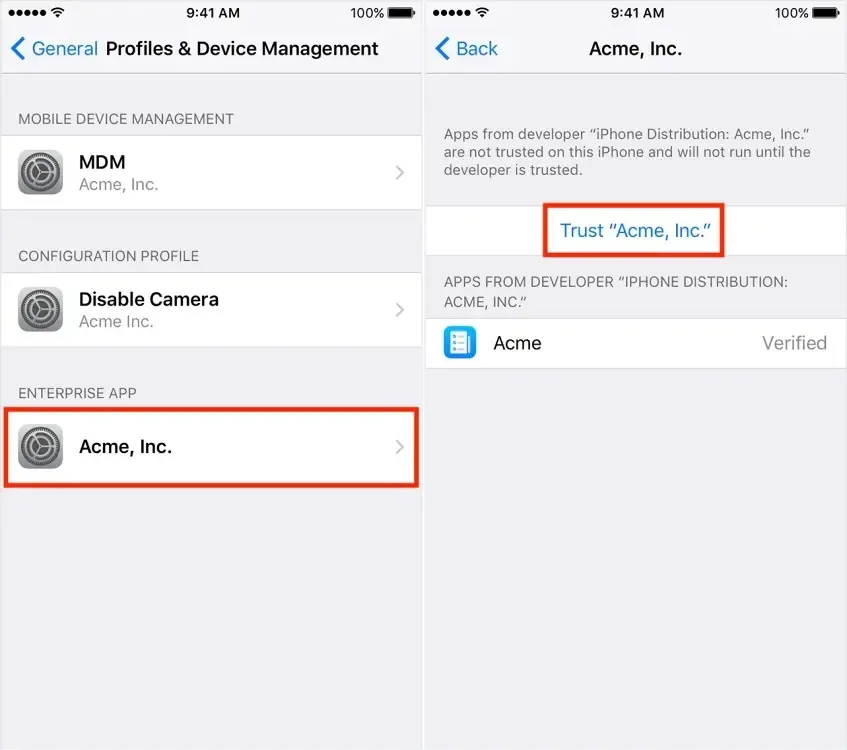
Cách Bật Tin Cậy iPhone
Trong thời đại công nghệ số ngày nay, chiếc điện thoại thông minh đã trở thành một phần không thể thiếu trong cuộc sống hàng ngày của chúng ta. Đặc biệt, iPhone là một trong những thiết bị nổi bật nhất với hệ điều hành iOS nổi tiếng về tính bảo mật và hiệu suất cao. Tuy nhiên, việc sử dụng iPhone hiệu quả đòi hỏi người dùng phải am hiểu một số tính năng quan trọng, trong đó có tính năng “Tin cậy”. Trong bài viết này, chúng ta sẽ cùng khám phá cách bật tin cậy trên iPhone, giúp tối ưu hóa trải nghiệm sử dụng thiết bị.
Hiểu Về Tính Năng Tin Cậy Trên iPhone
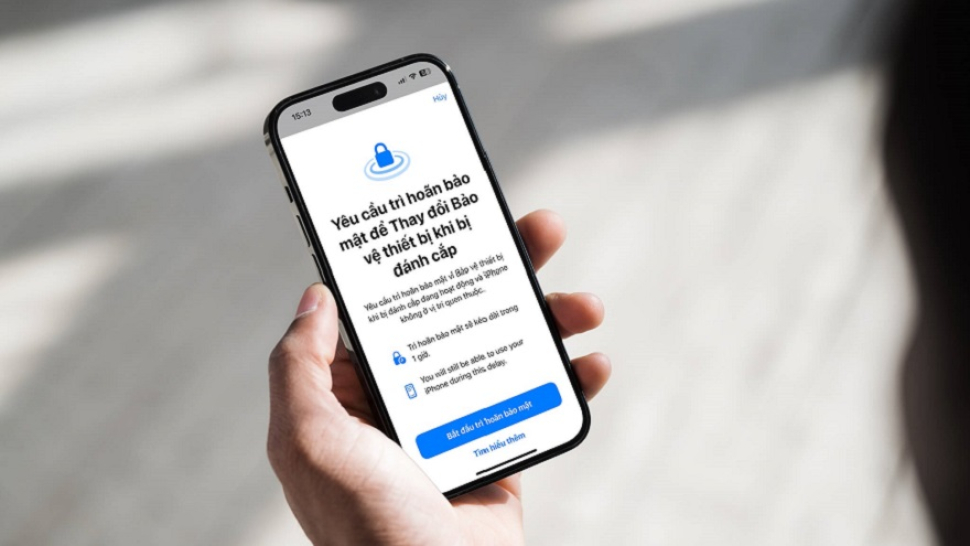
Tính Năng Tin Cậy Là Gì?
Tính năng tin cậy trên iPhone cho phép người dùng xác định rằng thiết bị của họ đang kết nối với một máy tính hoặc thiết bị khác mà họ tin tưởng. Khi kết nối với máy tính lần đầu tiên, iPhone sẽ yêu cầu người dùng đặt “tin cậy” cho thiết bị đó. Việc này giúp đảm bảo rằng dữ liệu cá nhân của bạn không bị truy cập trái phép. Nếu bạn không kích hoạt tính năng này, iPhone sẽ tự động ngăn chặn mọi truy cập vào dữ liệu của bạn từ thiết bị không quen thuộc.
Tại Sao Thời Điểm Bật Tin Cậy Quan Trọng?
Việc bật tính năng tin cậy không chỉ cần thiết khi kết nối với máy tính mà còn quan trọng khi sử dụng các ứng dụng hoặc dịch vụ bên thứ ba. Một số ứng dụng yêu cầu quyền truy cập vào dữ liệu cá nhân như danh bạ, ảnh hay vị trí. Nếu không bật tin cậy, người dùng có thể gặp khó khăn trong việc truy cập các dịch vụ này. Ngoài ra, mất mát dữ liệu cũng có thể xảy ra nếu không thực hiện đúng quy trình.
Nguyên Nhân Có Thể Phát Sinh Lỗi Khi Không Bật Tin Cậy
Khi không bật tính năng tin cậy, người dùng có thể gặp phải một loạt vấn đề như không thể đồng bộ hóa dữ liệu giữa iPhone và máy tính, không thể sao lưu dữ liệu qua iTunes, thậm chí không thể cập nhật phần mềm. Điều này không chỉ gây phiền hà mà còn khiến người dùng mất đi khả năng quản lý thiết bị của mình một cách hiệu quả.
Cách Bật Tin Cậy Trên iPhone
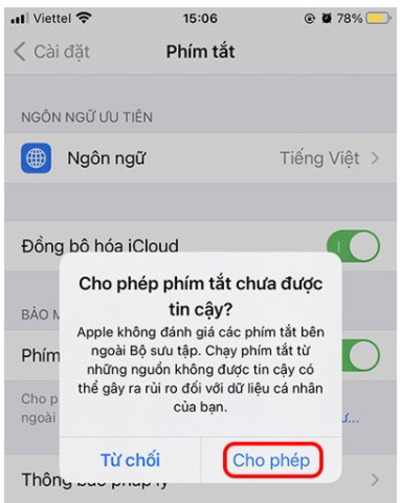
Các Bước Để Kết Nối Với Máy Tính
Để bắt đầu bật tính năng tin cậy, bạn cần kết nối iPhone với máy tính của mình. Đây là bước đầu tiên và cũng là cơ bản nhất. Dưới đây là cách thực hiện:
- Kết Nối iPhone Với Máy Tính: Dùng cáp USB tương thích để kết nối.
- Mở iTunes Hoặc Finder: Tùy thuộc vào hệ điều hành mà bạn sử dụng, hãy mở iTunes (trên Windows) hoặc Finder (trên macOS).
- Chờ Đợi Thông Báo: Khi iPhone được nhận diện, một thông báo sẽ xuất hiện trên màn hình.
Xác Nhận Tin Cậy
Khi thông báo xuất hiện trên màn hình iPhone, bạn sẽ thấy một câu hỏi “Bạn có tin tưởng máy tính này không?”. Hãy làm theo các bước sau:
- Nhấn Vào “Tin Cậy”: Sau khi chọn “Tin cậy”, iPhone sẽ yêu cầu nhập mã PIN hoặc mật khẩu của bạn để xác nhận.
- Chờ Quá Trình Xử Lý: Sau khi bạn nhấn “Tin cậy”, thiết bị sẽ được xác nhận và bạn có thể tiếp tục thực hiện các tác vụ mong muốn.
Kiểm Tra Các Cài Đặt Tin Cậy
Sau khi bật tính năng tin cậy, bạn nên kiểm tra lại cài đặt để đảm bảo rằng mọi thứ đã hoạt động bình thường. Bạn có thể làm theo các bước dưới đây:
- Vào Cài Đặt: Mở ứng dụng “Cài đặt” trên iPhone.
- Kiểm Tra Thiết Bị Tin Cậy: Trong phần “Cài đặt chung”, tìm đến mục “Quản lý thiết bị”. Ở đó, bạn sẽ thấy danh sách các thiết bị đã được bật tính năng tin cậy.
Những Vấn Đề Thường Gặp Khi Bật Tin Cậy

Lỗi Không Thể Kết Nối iPhone Với Máy Tính
Có nhiều lý do khiến iPhone không thể kết nối với máy tính mặc dù bạn đã bật tính năng tin cậy. Một trong những nguyên nhân chính có thể là do dây cáp USB hỏng hoặc cổng USB bị lỗi. Hãy thử kiểm tra bằng cách sử dụng một cáp khác hoặc kết nối với một cổng USB khác trên máy tính.
Thông Báo “Thiết Bị Chưa Được Tin Cậy”
Nếu bạn gặp thông báo rằng thiết bị chưa được tin cậy, có thể bạn đã quên nhấn vào nút “Tin cậy” khi được hỏi. Trong trường hợp này, hãy thử ngắt kết nối và kết nối lại thiết bị, sau đó chắc chắn rằng bạn đã chọn “Tin cậy”.
Không Thể Đồng Bộ Hóa Dữ Liệu
Khi tính năng tin cậy không hoạt động, người dùng có thể gặp khó khăn trong quá trình đồng bộ hóa dữ liệu giữa iPhone và iTunes hoặc Finder. Nếu bạn không thể đồng bộ hóa, hãy kiểm tra lại xem thiết bị đã được bật tính năng tin cậy chưa. Ngoài ra, hãy đảm bảo rằng phiên bản iTunes hoặc macOS của bạn là mới nhất.
Các Biện Pháp Bảo Mật Khi Sử Dụng Tính Năng Tin Cậy
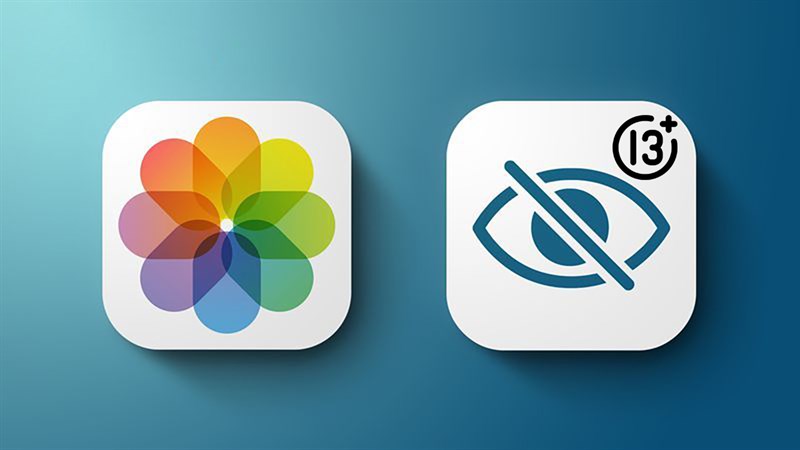
Sử Dụng Mã PIN hoặc Mật Khẩu
Để đảm bảo an toàn cho dữ liệu trên iPhone, người dùng cần thiết lập mã PIN hoặc mật khẩu. Điều này không chỉ giữ an toàn cho thiết bị mà còn bảo vệ dữ liệu cá nhân trong trường hợp thiết bị bị mất hoặc rơi vào tay người khác. Nếu không có mã PIN hoặc mật khẩu, bất kỳ ai cũng có thể dễ dàng truy cập vào dữ liệu của bạn khi đã bật tính năng tin cậy.
Thực Hiện Sao Lưu Định Kỳ
Dù iPhone có tính năng tin cậy hay không, việc thực hiện sao lưu định kỳ là rất cần thiết. Người dùng nên thường xuyên sao lưu dữ liệu của mình lên iCloud hoặc máy tính thông qua iTunes. Điều này sẽ giúp bạn phục hồi dữ liệu nhanh chóng nếu có sự cố xảy ra.
Cập Nhật Phần Mềm Thường Xuyên
Luôn đảm bảo rằng iPhone của bạn đang chạy phiên bản iOS mới nhất. Apple thường xuyên phát hành các bản cập nhật phần mềm để cải thiện tính bảo mật và hiệu suất của thiết bị. Việc này không chỉ giúp giải quyết các lỗ hổng bảo mật mà còn tối ưu hóa trải nghiệm người dùng.
Kết Nối iPhone Với Thiết Bị Khác

Kết Nối Với Thiết Bị Bluetooth
Ngoài việc kết nối với máy tính, iPhone cũng hỗ trợ kết nối với nhiều loại thiết bị khác nhau thông qua Bluetooth. Để bật tin cậy cho các thiết bị Bluetooth, bạn chỉ cần làm theo các bước đơn giản sau:
- Bật Bluetooth trên iPhone: Vào phần “Cài đặt” và chọn “Bluetooth”, sau đó gạt thanh trượt sang phải để bật.
- Kết Nối Với Thiết Bị Bluetooth: Tìm kiếm thiết bị bạn muốn kết nối và nhấn vào nó. Bạn sẽ thấy yêu cầu xác nhận, chỉ cần chọn “Kết nối”.
Kết Nối Với Wi-Fi
Kết nối với mạng Wi-Fi cũng yêu cầu bạn phải xác nhận tin cậy nếu mạng đó là một mạng riêng hoặc chưa biết. Để thực hiện, bạn cần:
- Tìm Kiếm Mạng Wi-Fi: Chọn tên mạng Wi-Fi mà bạn muốn kết nối trong phần “Cài đặt”.
- Nhập Mật Khẩu: Nếu mạng yêu cầu mật khẩu, hãy điền mật khẩu đúng và nhấn “Kết nối”.
Kết Nối Với Ứng Dụng Bên Thứ Ba
Nhiều ứng dụng như WhatsApp hay Dropbox yêu cầu quyền truy cập vào dữ liệu của bạn. Bạn cần bật tính năng tin cậy để có thể sử dụng đầy đủ chức năng của các ứng dụng này. Để xác nhận:
- Mở Ứng Dụng: Khi bạn mở ứng dụng lần đầu, bạn sẽ thấy yêu cầu quyền truy cập.
- Chọn “Cho Phép”: Nhấn vào nút “Cho phép” hoặc “Tin cậy” để cấp quyền cho ứng dụng.
Kết luận
Cách bật tin cậy iPhone là một trong những kỹ năng cần thiết mà mỗi người dùng smartphone cần nắm vững. Từ việc kết nối với máy tính cho tới các thiết bị khác, tính năng tin cậy không chỉ giúp bảo vệ dữ liệu cá nhân mà còn tạo điều kiện thuận lợi cho việc sử dụng các dịch vụ và ứng dụng trên iPhone. Hy vọng rằng qua bài viết này, bạn đã có cái nhìn rõ hơn về cách bật tin cậy trên iPhone và những lợi ích mà tính năng này mang lại. Việc thực hiện đúng quy trình sẽ không chỉ giúp bạn tối ưu hóa trải nghiệm sử dụng mà còn bảo vệ an toàn cho dữ liệu cá nhân của mình.